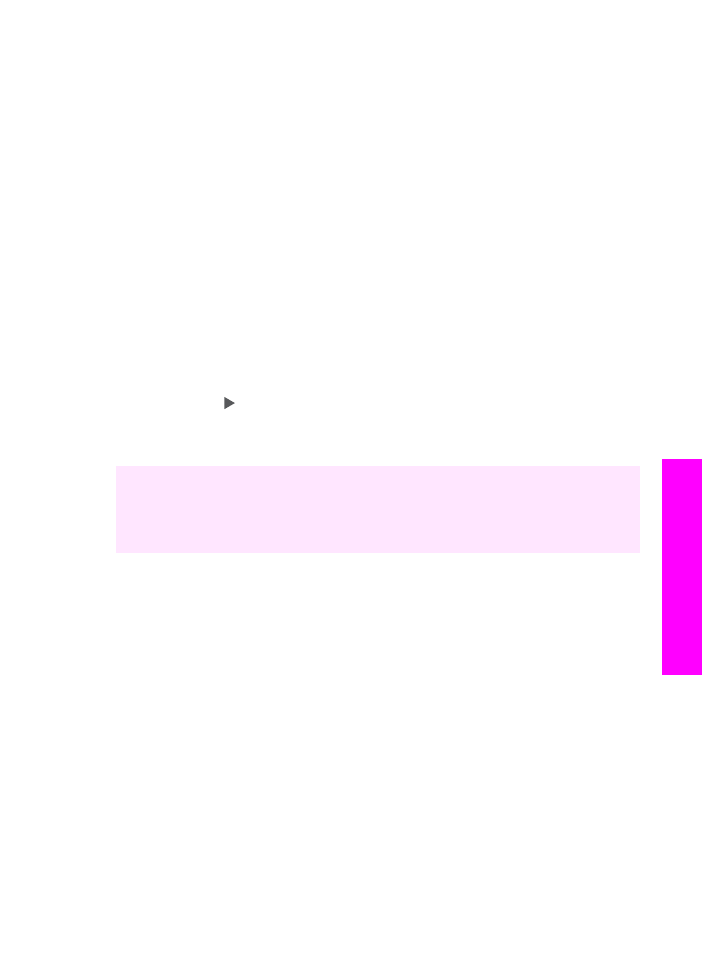
Ändern der Kopier-Standardeinstellungen
Wenn Sie die Kopiereinstellungen über das Bedienfeld ändern, werden sie lediglich
auf den aktuellen Kopierauftrag angewendet. Um die Kopiereinstellungen auf alle
künftigen Kopieraufträge anzuwenden, können Sie sie als Standardeinstellung
speichern.
Wenn Sie die Kopiereinstellungen über das Bedienfeld oder HP Director ändern,
werden sie lediglich auf den aktuellen Kopierauftrag angewendet. Um die
Kopiereinstellungen auf alle künftigen Kopieraufträge anzuwenden, können Sie sie als
Standardeinstellung speichern.
1.
Vergewissern Sie sich, dass sich Papier im Zufuhrfach befindet.
2.
Legen Sie das Original mit der bedruckten Seite nach unten in der rechten
unteren Ecke auf das Scannerglas bzw. mit der bedruckten Seite nach oben in
den Vorlageneinzug.
Legen Sie die Seite bei Verwendung des Vorlageneinzugs so ein, dass die
Oberkante des Dokuments zuerst eingezogen wird.
3.
Drücken Sie im Bereich "Kopieren" die Taste
Menü
, und nehmen Sie
gegebenenfalls Änderungen an den Kopiereinstellungen vor.
4.
Drücken Sie im Bereich "Kopieren" die Taste
Menü
, bis
Neue St.-Einst.
angezeigt wird.
5.
Drücken Sie
, um
Ja
auszuwählen.
6.
Drücken Sie
OK
, um die neuen Standardeinstellungen zu übernehmen.
7.
Drücken Sie die Taste
START KOPIEREN Schwarz
oder
START KOPIEREN
Farbe
.
Die von Ihnen hier angegebenen Einstellungen werden nur im HP All-in-One
gespeichert. Sie haben keinen Einfluss auf die Einstellungen in der Software. Sie
können häufig verwendete Optionen als Standardeinstellungen speichern.
Verwenden Sie hierfür die HP Image Zone-Software, die mit Ihrem HP All-in-One
geliefert wurde. Weitere Informationen finden Sie in der Onlinehilfe zu HP Image Zone.